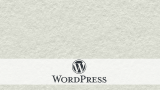
1週間ほどWordPressの設定やデザインについて試行錯誤していて、わいが昔ブログやってた頃との違いみたいなものを感じることが多かったので書いておくよ。
1.導入とカスタマイズの説明がめっちゃ丁寧に用意されてる
説明ページ書いてある通りにすれば未経験者でも普通に導入できるし(例:さくらのレンタルサーバの場合)、カスタマイズも専用の設定項目をいじればOK(例:Cocoonの場合)。余程の事がなければPHPファイルをいじったりする必要がない。
もちろんわざわざWordPressを使わなくても無料のブログサービスにユーザー登録すればすぐにブログを始められるんだけど「せっかくなら自分の色を出してみたい」っていう層が色々とカスタマイズしながらブログを始めるためのハードルがめっちゃ下がってるように感じる。
2.モバイルフレンドリーが徹底されてる
わざわざスマホ用のURLを用意するなんてことしなくても、閲覧者の画面サイズに合わせて自動でサイトデザインが調整されるのが当たり前。CSSのメディアクエリっていうのを使うらしいよ!(こないだ勉強した)
そりゃまあ、スマホやタブレットで見る人が増えてきてるんだからそれに合わせた設定が必要になりますわな。Google先生も以下の公式ブログとかで「スマホやタブレットで見る人の事を考えてサイトを作りなさいよ、検索順位に影響しますよ」的なことを言ってますしね。
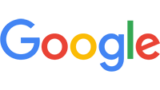
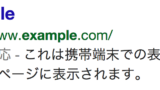
当サイトもスマホやタブレットで見る場合とPCで見る場合とでは表示の仕方が変わります。これは利用しているテーマのおかげ。ちょっとだけこだわりたくて、多くのPCでの閲覧環境(ブラウザで表示される画面の横幅が1241px以上)ではヘッダ背景の右隅に黒猫が表示される一方で、それより画面サイズが小さいスマホやタブレットを想定した環境では肉球マークが表示されるようにしています。PCのブラウザでも横幅をいじれば切り替わる様子が見えます。(2019.12.23のデザイン調整で、このこだわりはなくしました)
@media screen and (max-width: 1240px){
.header{
background-image: url('背景画像URL');
background-position: right top;
}
}これくらいの指定ならちょっとググれば書き方出てくるし楽ちんよね。
3.アフィリエイトが当たり前になってる
「アフィリエイト始めるならブログやで」みたいな認識が増えていて、それに合わせて機能が準備されてる。
ブログ内のhtml構造を見ながら「どこにアフィリエイト用コードを挿入しようかな」なんて考える作業は不要。専用の広告挿入ウィジェットが用意されてて最適な場所への表示がデフォルト設定されているのはもちろん、「アフィリエイトサービスへの登録の仕方」まで丁寧に解説されてる。
広告もめっちゃ進化してて、広告サイズを一々設定しなくても「レスポンシブ設定」にすれば各所のサイズに最適化された広告が自動で表示されるの。更に「わいに任せてくれればページ内の良かれと思う場所に自動で広告をぶっこむで!」っていう機能もある。
広告を運用するための補助として、アクセス解析やSEO対策もめっちゃ進化していてWordPressと連携できる。それらのサービスへの登録方法ももちろん解説されている。至れり尽くせり過ぎてもう座り小便でそう。
それにブログを読む方もアフィリエイトにある程度慣れていて、広告への拒絶反応が減っているのかな。過度な表示や騙し討ちみたいな広告は嫌われる一方で、適切な広告についてはクリックするのにあまり抵抗がないのでは?と感じているおじさん。
4.ブログ内を回遊してもらうための仕組みが充実してる
上記のアフィリエイトの効果を上げるためにも必要な仕組みとして、ある記事を読んだ人が「お、ついでにこっちの記事も読んでみるか」と思ってもらうための工夫がめっちゃされてる。言葉は悪いけど「閲覧者さん、逃さへんで!」的な気合を感じる。
記事の下に出てくる「関連記事」とか、サイドバーに表示される「新着記事」とか。これ、わいが知らない10数年の間に沢山のトライアンドエラーがあって磨かれてきた動線設定なんだろうなあ。
5.SNS等との連携が必須になってる
ブログに人を呼び込む手法っていうとトラックバックとか更新時にPingを飛ばすとかっていうのが伝統的な手法だったと思うけど、今はSNSやブックマークサービス無しでは語れないんじゃあるまいか。
キーワードを散りばめてSNSで繰り返し発信することで少しずつブログの存在が認知されていって「知り合いにも教えよう」と拡散していく効果を狙うのが一番良いように思える。ブログの閲覧者とSNSのフォロワーが共に増える効果もあるのかな。
スマホやタブレットで見ている人にもワンタッチで拡散してもらえるように、記事には「シェアする」ボタンがついてるのがついてるのが普通になってますね。
また、SNSやLINE上で少しでも目を惹くようにOGPの設定が出来る機能もついてます。Twitterだとこんな感じに表示されるようになるやつ。
エロゲの中とかで登録商標を避ける理由について自分なりに納得が行ったよっていうお話 https://t.co/gXZf04M5sA
— イシダP (@twit_chu) November 10, 2018
あ、ちなみにTwitterでブログの告知をする場合、ハッシュタグの付け方には注意した方が良さそう。わい自身もハッシュタグ満載のツイートは目が勝手にスルーするようになってるし。

そのハッシュタグを付けることで同好の士が見に来てくれるような効果を望めるかどうかをチェックしないといけませんな。どのくらいの頻度で使われてるものなのか、スパム的なアカウントに使われていないか、などなど。
6.文章を読んでもらうためのテクニックが共有されてる
せっかく記事ページまで来てくれた人に少しでも文章を読んでもらうためのテクニックが色々と研究されて共有されてる。広告業界の人たちが分析してくれたのかな。
一番手っ取り早い例は「記事のトップにアイキャッチ画像」っていうやつ。もちろん記事内にも適宜画像が入った方が読んでもらえる。
ちょっとググればこれ系のテクニックがわんさか出てくるので、未経験者でも一通りの体裁が整ったブログを作れる。
…とまあ色々と書いてみたけどまだありそう。書きたいことを書いてるうちにまた気づくことがあるだろうから、なんだか楽しみやね。

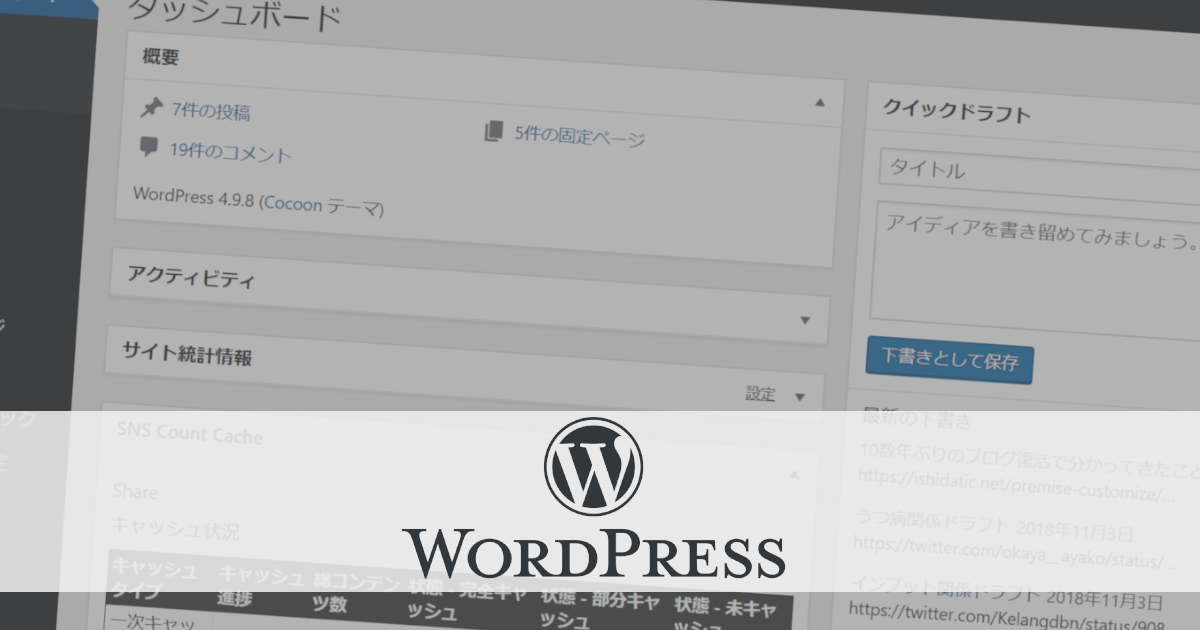

コメント